Después de examinar la información proporcionada, está claro que Motorola Migrate ya no es compatible con la mayoría de los dispositivos Motorola, particularmente aquellos diseñados para las versiones de Android 2.2 a 5.1. Esta situación provoca la consulta sobre Cómo transferir datos de Motorola a Motorola.
Como sabe, una preocupación significativa al adquirir un nuevo teléfono Moto es la pérdida potencial de datos esenciales. Para ayudarlo en este asunto, describiremos seis métodos efectivos para la transferencia de datos.
Siga el video a continuación para aprender este tema visualmente.
Forma 1: Cómo transferir datos de Motorola a Motorola en minutos (sin problemas)
¿Cuál es la mejor aplicación para transferir de Motorola a Motorola? Funcionando como la herramienta Premier Motorola Switch, Mobilekin Transfer for Mobile (Windows y Mac) permite a los usuarios realizar datos sin restricciones que copia entre dispositivos Motorola.
Esta utilidad todo en uno permite a los usuarios transferir a la perfección varios tipos de datos de un dispositivo antiguo a uno nuevo con solo un clic.
Además, si adquiere un iDevice, puede seguir pasos similares para facilitar la transferencia de datos entre los dispositivos Android e iOS mientras mantiene la calidad original.
Características sobresalientes de la transferencia de Mobilekin para dispositivos móviles:
- Transfiera directamente los datos de Motorola a Motorola con un solo clic.
- Transferir selectivamente tipos de archivos específicos entre dispositivos, ya sea que se ejecuten en sistemas Android/iOS.
- Copie elementos como contactos, registros de llamadas, mensajes, fotos, música, videos, aplicaciones, marcadores, notas, documentos y más.
- Deje que disfrute de la transferencia fuera de línea, soporte técnico instantáneo y resultados seguros.
- Compatible con más de 8000 dispositivos, cubriendo el borde 50/RAZR 50/G POWER 5G/G Play/Edge 40 Neo, Droid/A/Moto/E/X/Z, Samsung, Xiaomi, OnePlus, Tecno, Itel, Huawei, TCl, Google, T-Mobile, Blu, etc.
- No se entrometerá en su privacidad.
![]()
![]()
A continuación, veamos cómo usar la transferencia para dispositivos móviles para hacer la transferencia de datos de Motorola después de la descarga gratuita:
Paso 1: Instalar y iniciar – Inicie el programa en su computadora después de instalarlo. La ventana inicial de la herramienta le pedirá que conecte su teléfono Motorola a la computadora.
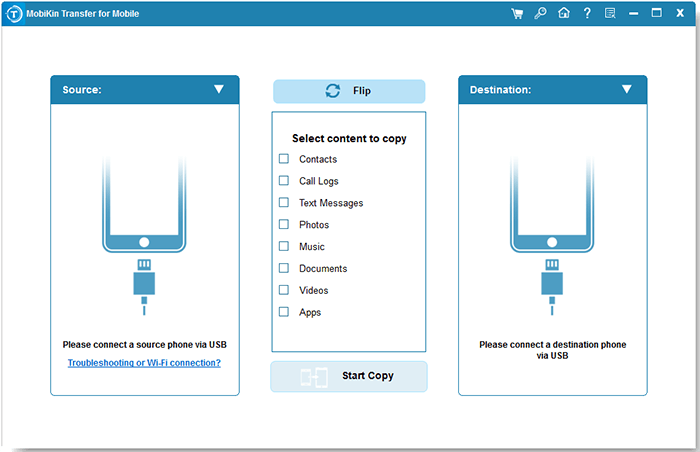
Paso 2: Alinee ambos teléfonos – Use cables USB para vincular sus teléfonos Moto a la PC y esperar la detección automática del programa. Siga las indicaciones para vincular los teléfonos (asegúrese de que la depuración USB esté habilitada si aún no está realizada). Posteriormente, confirme que la ventana izquierda representa su moto de origen; Si no, haga clic en «Flip» para cambiar al otro lado.
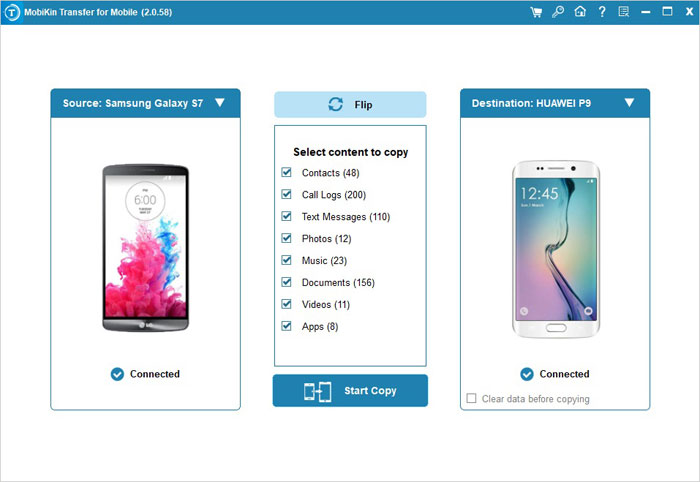
Paso 3: Comience la transferencia de datos – Seleccione los tipos de datos que desea transferir en el medio de la ventana y luego haga clic en el icono «Iniciar copia» para exportarlos desde su teléfono fuente Motorola al destino.
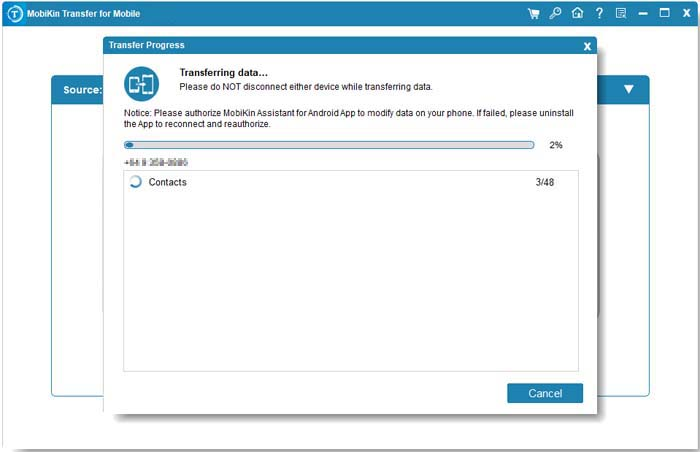
Es posible que desee saber:
Limitaciones:
- Algunos modelos más antiguos (versiones inferiores a Android 6.0) pueden no ser totalmente compatibles.
- Los usuarios deben comprar una licencia para acceder a todas las funciones.
Forma 2: Cómo transferir Motorola a Motorola a través de Android Backup & Restore
Mobilekin Backup Manager para Android (WIN y Mac) (denominado Android Backup & Restore) proporciona una solución fácil y con un solo clic para hacer una copia de seguridad y restaurar los datos de Android. Admite varios tipos de datos, incluidos contactos, mensajes, medios y aplicaciones, asegurando que sus datos se mantengan seguros. Los usuarios pueden elegir categorías de archivos específicas para restaurar o mantener sus computadoras.


Como sabe, este producto inteligente puede transferir varios tipos de datos. Utilizando la migración de SMS como ejemplo, demostremos cómo transferir mensajes de texto de Motorola a Motorola con Android Backup & Restore:
Paso 1: Comience instalando el programa descargado en su computadora y abriéndolo. Conecte su Moto anterior a la computadora con un cable USB, y la herramienta detectará y establecerá una conexión automáticamente. En la interfaz principal, encontrará dos opciones: «copia de seguridad» y «restaurar». Haga clic en el primero.
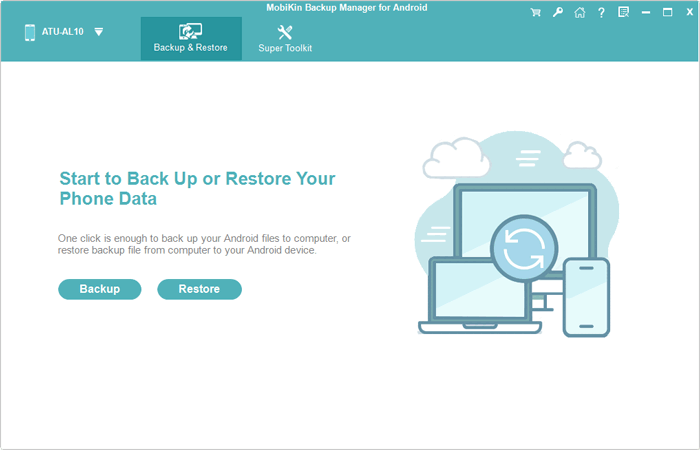
Paso 2: Una vez que esté en el menú de copia de seguridad, seleccione «Mensajes» marcando los cuadros adyacentes. Haga clic en «Realice una copia de seguridad», especifique una carpeta en su computadora para guardar los datos y desconecte su Moto anterior junto con el cable USB.
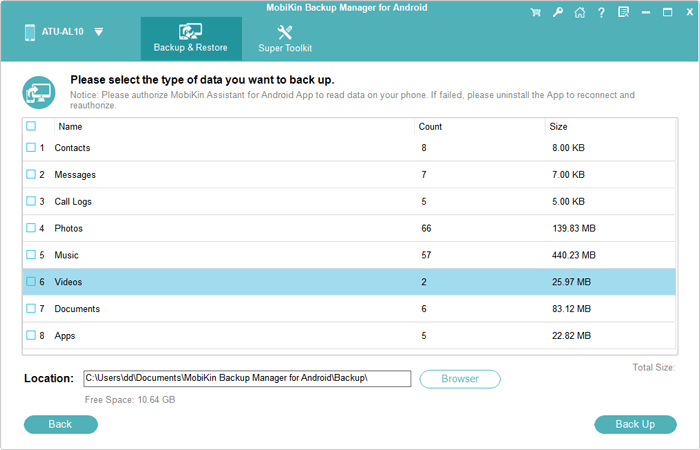
Paso 3: Ahora, conecte su nueva Motorola a la computadora. Una vez que se establece la conexión, haga clic en la opción «Restaurar» en la interfaz principal para ver todos los archivos de copia de seguridad. Elija «Mensajes» nuevamente para transferir. Finalmente, haga clic en «Restaurar» nuevamente para restaurar los SMS de Android/Moto a su nuevo teléfono.
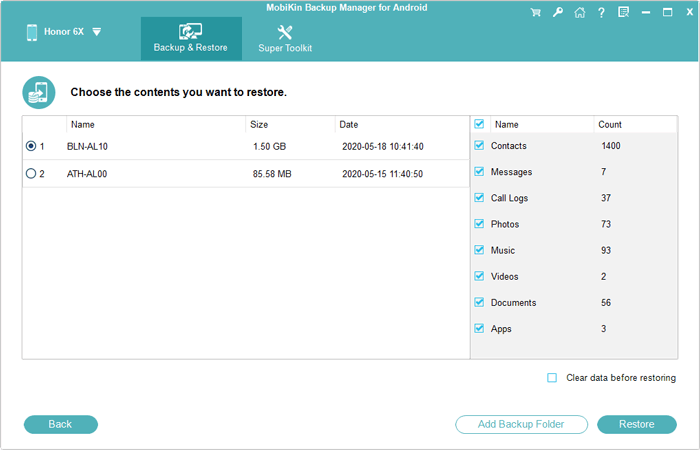
También tiene la opción de seleccionar «Agregar carpeta de copia de seguridad» para incluir archivos de copia de seguridad adicionales en la lista, aparte del directorio predeterminado del software. Una vez más, es importante no desconectar el cable mientras el proceso de copia de seguridad y restauración está en curso.
Limitaciones:
- Es necesario hacer una copia de seguridad primero.
- Limite la conveniencia si no hay cable o wifi estable disponible.
Forma 3: Cómo transferir de Motorola a Motorola con Google Drive
No es una mala idea utilizar los 15 GB de almacenamiento gratuito de Google Drive para transferir datos sin problemas entre los dispositivos haciendo una copia de seguridad y restaurando sus archivos. Durante el trabajo, asegúrese de usar la misma cuenta en ambos dispositivos.
¿Cómo realizar la transferencia de Motorola a Motorola usando Google Drive?
Learn more: Tutorial para Transferir Música de iTunes a Motorola
- Instalar Google Drive en ambos dispositivos Motorola.
- En su teléfono anterior, abra Google Drive y toque «+> cargar».
- Elija los archivos multimedia para cargar.
- Abra Google Drive en su nuevo teléfono.
- Inicie sesión con la misma cuenta de Google para acceder a todos los archivos cargados.
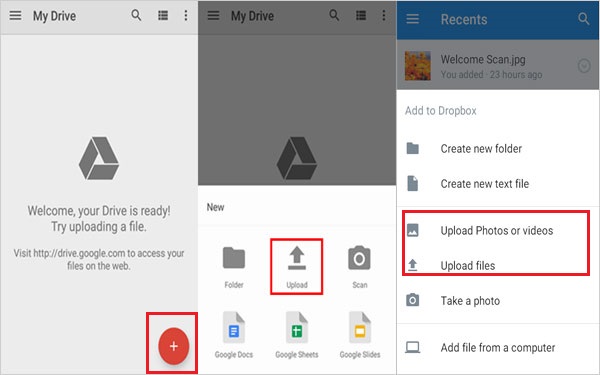
Asegúrese de que tanto su antiguo teléfono Motorola como el nuevo teléfono estén conectados a una red WiFi estable. Además, algunas aplicaciones pueden necesitar actualizarse en el nuevo teléfono. Visite la tienda Google Play y actualice las aplicaciones necesarias.
Limitaciones:
- Las velocidades de carga y descarga pueden variar según la conexión a Internet.
- Algunas aplicaciones (especialmente aquellas con datos confidenciales o cifrados) pueden no hacer una copia de seguridad por completo.
Forma 4: cómo transferir los datos de Motorola al nuevo teléfono a través de Google Backup
Google Backup sirve como un excelente sustituto de Google Drive. Sin embargo, al igual que Google Drive, no es un método directo para transferir Motorola a un teléfono nuevo, y aún necesita emplear la misma cuenta de Google para la transferencia. Aquí está el tutorial:
- Vaya a la «configuración» en su dispositivo Motorola anterior, luego seleccione «Copia de seguridad y restablecimiento».
- Después de agregar su cuenta de Google, asegúrese de habilitar la opción «Resumen de mis datos».
- En su nuevo dispositivo móvil, acceda a «Configuración».
- Navegue a «Cuentas y sincronización»> «Google»> «Agregar cuenta».
- Inicie sesión con la misma cuenta de Gmail utilizada en el dispositivo anterior.
- Elija los archivos que desea sincronizar y haga clic en el botón «Sincronizar ahora».
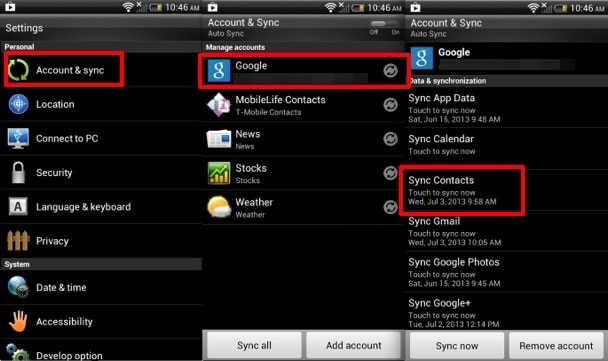
Limitaciones:
- No todas las aplicaciones principales hacen una copia de seguridad de sus datos a través de Google Backup.
- Limitado a la cantidad de espacio disponible en su cuenta de Google.
Forma 5: ¿Cómo transfiero los datos al nuevo teléfono Motorola por correo electrónico?
El correo electrónico es útil para transferir archivos más pequeños. Después de transferir datos a su Motorola, consulte el almacenamiento del teléfono antiguo para obtener artículos restantes y envíelos por correo electrónico. Para los contactos, exportar como .vcf y para documentos o imágenes, use su administrador de archivos o galería. Aprenda a hacerlo:
- Elija los archivos que desea transferir desde su antiguo teléfono Motorola.
- Inicie la aplicación de correo electrónico en su dispositivo Motorola anterior e ingrese su dirección de correo electrónico para enviar los archivos a su nuevo dispositivo.
- Después de adjuntar todos los archivos deseados, proceda a enviar el correo electrónico.
- Acceda a la aplicación de correo electrónico en su nuevo dispositivo Motorola y descargue los archivos adjuntos para completar la transferencia.
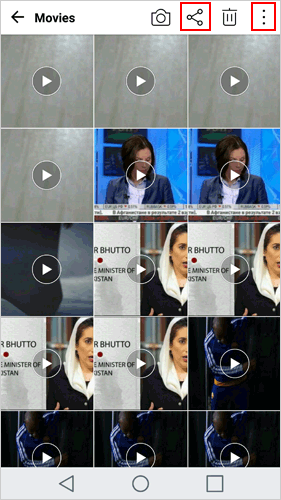
Limitaciones:
- Muchos servicios de correo electrónico tienen límites de tamaño de archivo (generalmente alrededor de 25 MB).
- Enviar archivos individuales o pequeños lotes de datos por correo electrónico puede llevar mucho tiempo.
Forma 6: ¿Cómo transfiero la información de Motorola a Motorola por Bluetooth?
Bluetooth es una tecnología inalámbrica madura que facilita transferencias de datos limitadas, incluidos contactos y multimedia. Antes de iniciar la tarea, asegure el emparejamiento de dos dispositivos Moto. Para más detalles, siga los pasos:
- Desbloquee su Edge/E/Droid/A/Moto/X de Motorola, navegue a «Configuración» y toque «Bluetooth» para activarlo.
- Haga que su moto de origen se pueda descubrir, permitiendo que la nueva Motorola la detecte.
- Siga las indicaciones que pueden aparecer, ingrese el PassKey en ambos teléfonos y haga clic en «Conectar».
- En su antiguo Motorola, acceda a archivos como fotos, videos o vaya a «Contactos»> «Enviar contactos» («Importar/exportar»)> «Enviar contacto por Bluetooth» («Compartir a través de Bluetooth»).
- Elija el nuevo Moto como el destinatario.
- En su objetivo Motorola, haga clic en «Aceptar» para recibir los contactos en su nuevo teléfono Moto.

Limitaciones:
- Bluetooth tiene una velocidad de transferencia lenta en comparación con otros métodos.
- Las conexiones a veces pueden caer, especialmente a largas distancias o con obstrucciones.
Forma 7: ¿Cómo transfiero mi moto antigua a mi nueva moto a través de Motorola migrate (limitado)
Motorola migrate se ha retirado? Sí. Aún así, la aplicación oficial de transferencia de datos de Motorola sigue siendo útil para la transferencia de datos en dispositivos Moto que ejecutan Android 2.2 a 5.1. A continuación, consulte la guía del usuario si sus teléfonos Moto son compatibles:
- Descargue e instale la herramienta de transferencia Moto en sus dos dispositivos Motorola.
- Abra la aplicación en su teléfono inteligente, asegurando que la función «WiFi» esté habilitada.
- En su nuevo dispositivo Motorola, seleccione «Teléfono antiguo» como fuente en la aplicación y toque «Siguiente».
- Aparecerá un código QR generado por su nuevo teléfono en su teléfono anterior.
- Después de establecer la conexión, elija los tipos de datos que desee del teléfono de origen Motorola.
- Haga clic en «Inicio» para escanear el código, iniciando el proceso de transferencia automática.
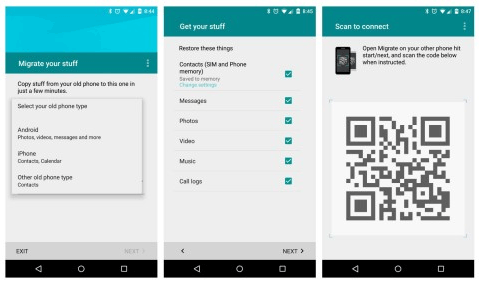
Limitaciones:
- La migración de Motorola se suspendió oficialmente.
- No estar optimizado para las versiones de Android más recientes.
Para terminar
Ok, ahí lo tienes. Bueno, ¿cuál es la mejor aplicación para transferir datos de Motorola a Motorola? Personalmente, la transferencia de Mobilekin para dispositivos móviles se destaca como la elección óptima. Como el software de transferencia de datos Motorola preferido para muchos usuarios, ha atraído la atención por su facilidad de uso.
Al confiar en ella para la transferencia de Motorola, puede navegar rápidamente por sus características, asegurando un resultado satisfactorio sin comprometer su privacidad. Por lo tanto, simplemente dale una oportunidad después de la descarga gratuita y rápida.
![]()
![]()
